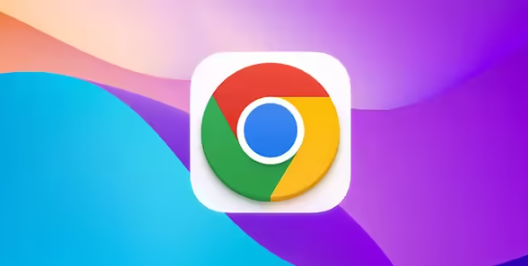详情介绍
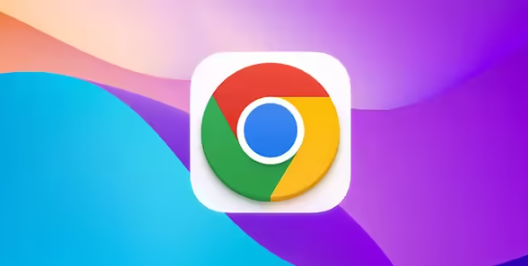
以下是Chrome浏览器加载时间影响用户体验的因素:
一、网络与服务器因素
1. 带宽与延迟
- 网络速度直接影响页面加载时间。例如,2G网络加载网页可能需数十秒,而光纤网络仅需几秒。使用[Speedtest](https://www.speedtest.net/)可检测当前网速。
- 优化方法:升级网络套餐、使用有线连接替代Wi-Fi。
2. 服务器响应时间
- 服务器处理请求的速度至关重要。例如,共享主机可能因资源不足导致响应缓慢,而独立服务器或云服务(如阿里云)通常更快。
- 检测工具:通过[Pingdom](https://www.pingdom.com/)测试服务器响应时间,目标值应低于200ms。
二、浏览器与插件设置
1. 扩展程序数量
- 每个插件都会消耗内存和CPU资源。例如,广告拦截工具(如uBlock Origin)可能拖慢复杂页面的渲染速度。
- 解决方法:禁用非必要插件(设置→扩展程序→关闭开关),或使用[OneTab](https://chrome.google.com/webstore/detail/onetab/)管理标签页。
2. 缓存与Cookie
- 过期的缓存文件可能导致重复下载资源。进入设置→隐私设置与安全性→清除浏览数据→选择“缓存图像和文件”及“Cookie和其他站点数据”。
- 注意:频繁清理可能影响登录状态,建议定期(如每周一次)清理。
三、网页代码与资源优化
1. HTML/CSS/JS文件大小
- 冗杂的代码会延长解析时间。例如,未压缩的CSS文件可能包含大量空格和注释,增加加载体积。
- 优化工具:使用[HTML Minifier](https://kangax.github.io/-minifier/)压缩代码,减少30%-50%的文件大小。
2. 图片与多媒体资源
- 未优化的图片(如JPEG大尺寸照片)可能占页面总加载时间的60%。例如,5MB的头像图片在移动网络下需数秒加载。
- 解决方案:采用[TinyPNG](https://tinypng.com/)压缩图片,或使用WebP格式替代传统格式。
四、硬件与系统配置
1. 设备性能
- 低配电脑(如4GB内存)运行多个标签页时,可能出现卡顿。例如,同时打开20个网页可能导致风扇噪音增大、响应延迟。
- 改善方法:关闭不必要的后台程序(Ctrl+Shift+Esc打开任务管理器→结束任务),或升级硬件(如增加内存条)。
2. 磁盘空间不足
- 硬盘剩余空间低于10%时,系统可能无法创建临时缓存文件,导致加载缓慢。例如,Windows系统需至少保留20GB可用空间。
- 操作:删除临时文件(运行→%temp%→全选删除),或卸载不常用软件。
五、企业级优化策略
1. 内容分发网络(CDN)
- 使用CDN(如Cloudflare)将资源分发至全球服务器,减少用户与服务器的物理距离。例如,北京用户访问上海服务器可能延迟30ms,而CDN可优化至10ms内。
- 适用场景:电商、媒体等需要高并发访问的网站。
2. 预加载与懒加载
- 通过link rel="preload"提前加载关键资源(如字体、CSS),或对图片启用懒加载(`loading="lazy"`)以优先显示可见内容。
- 示例:在HTML头部添加link rel="preload" href="style.css",确保样式表优先加载。
通过以上方法,可显著缩短Chrome浏览器的加载时间。若涉及复杂问题(如视频流媒体卡顿),可结合[Network Requests](https://developer.chrome.com/docs/devtools/network/)工具分析具体请求耗时。